cdr如何使用变形工具
来源:网络收集 点击: 时间:2024-03-08【导读】:
在CorelDRAW软件中,有很多种绘制图案的工具,变形工具就是其中之一。今天我们就来了解下cdr如何使用变形工具。工具/原料moreCorelDRAW X8方法/步骤1/5分步阅读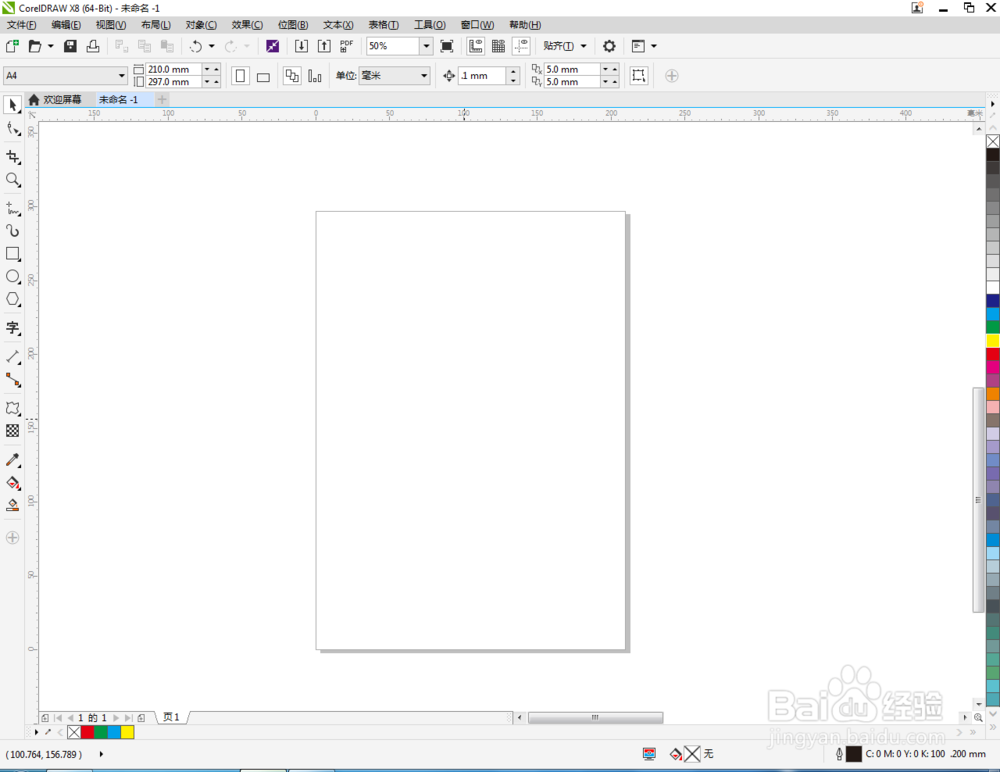

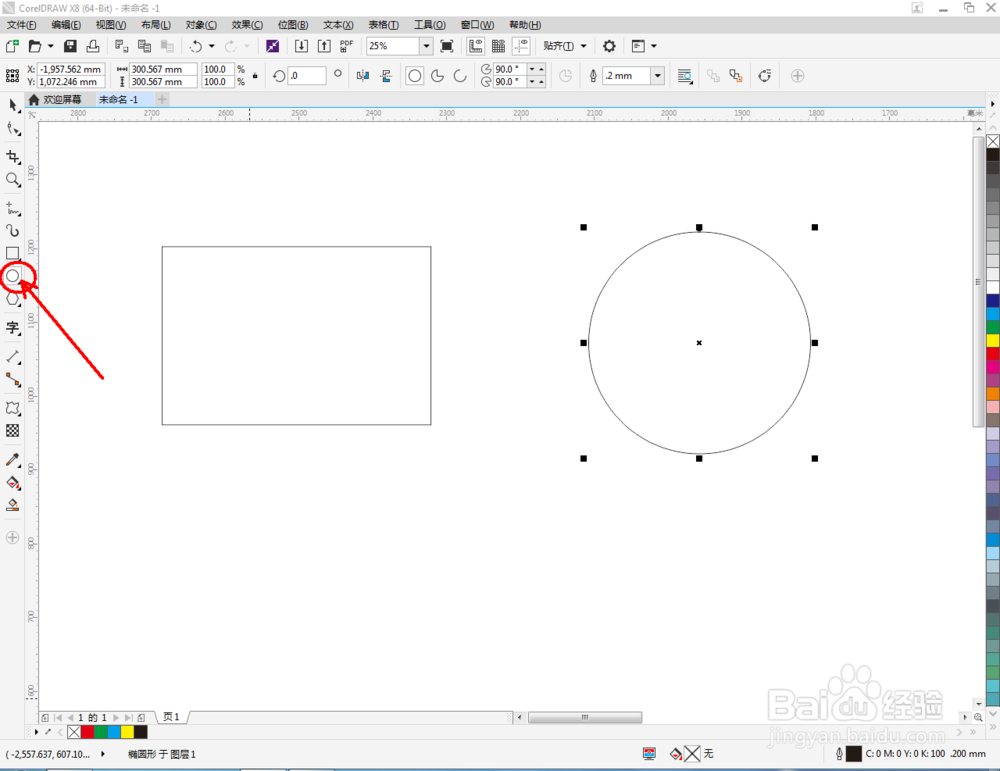

 2/5
2/5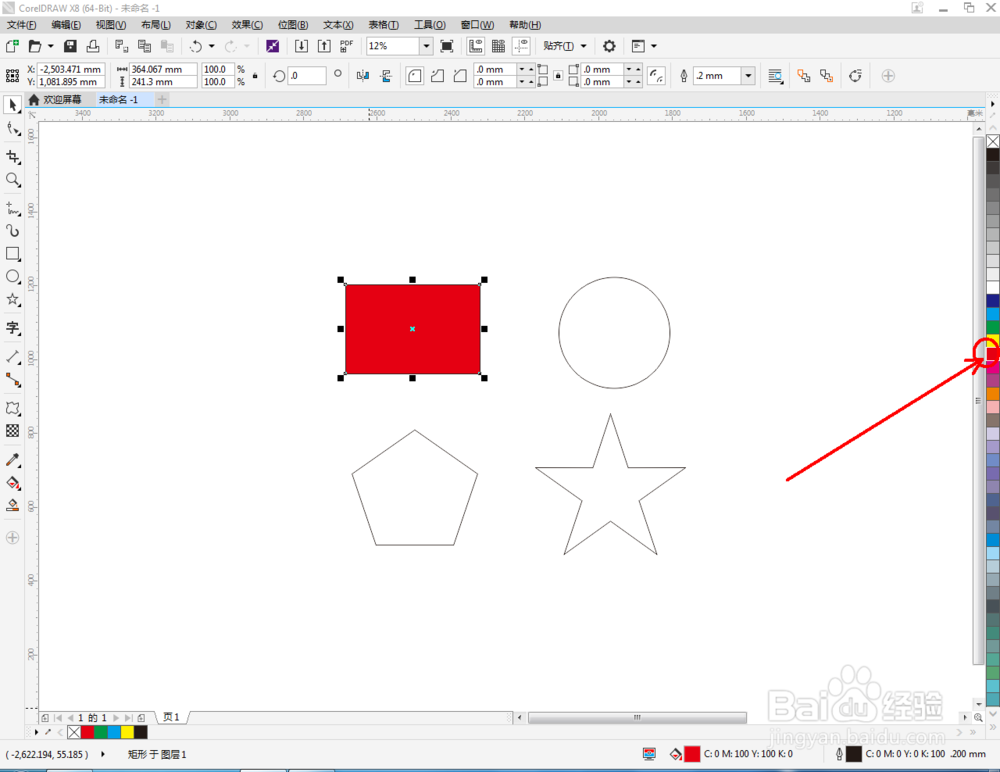
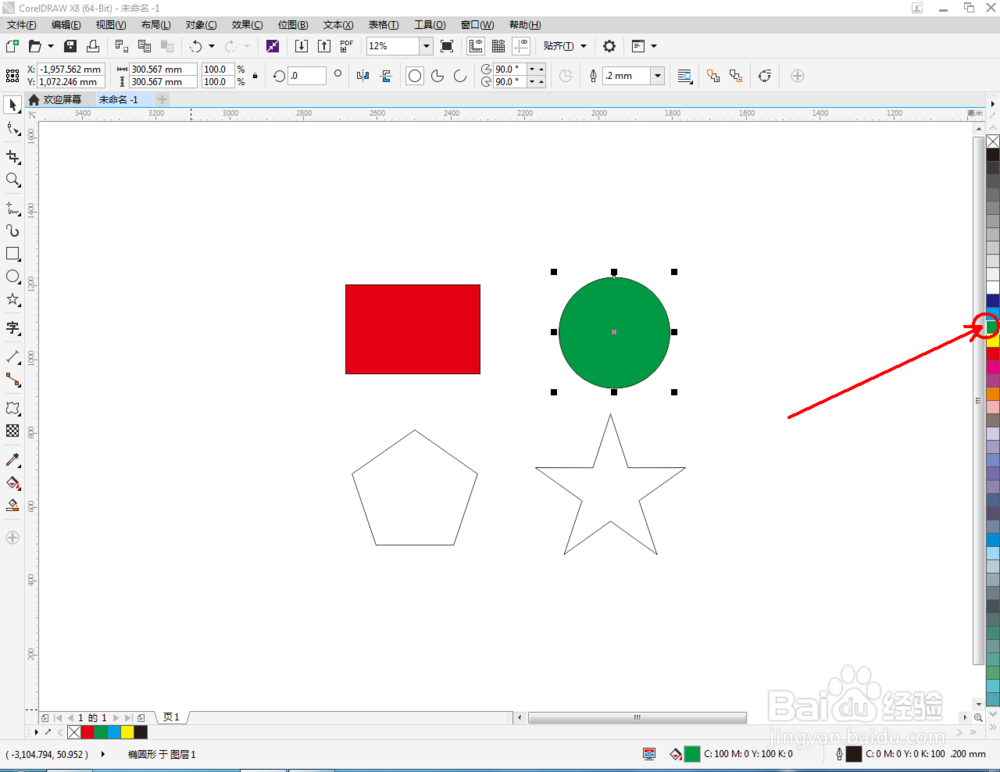


 3/5
3/5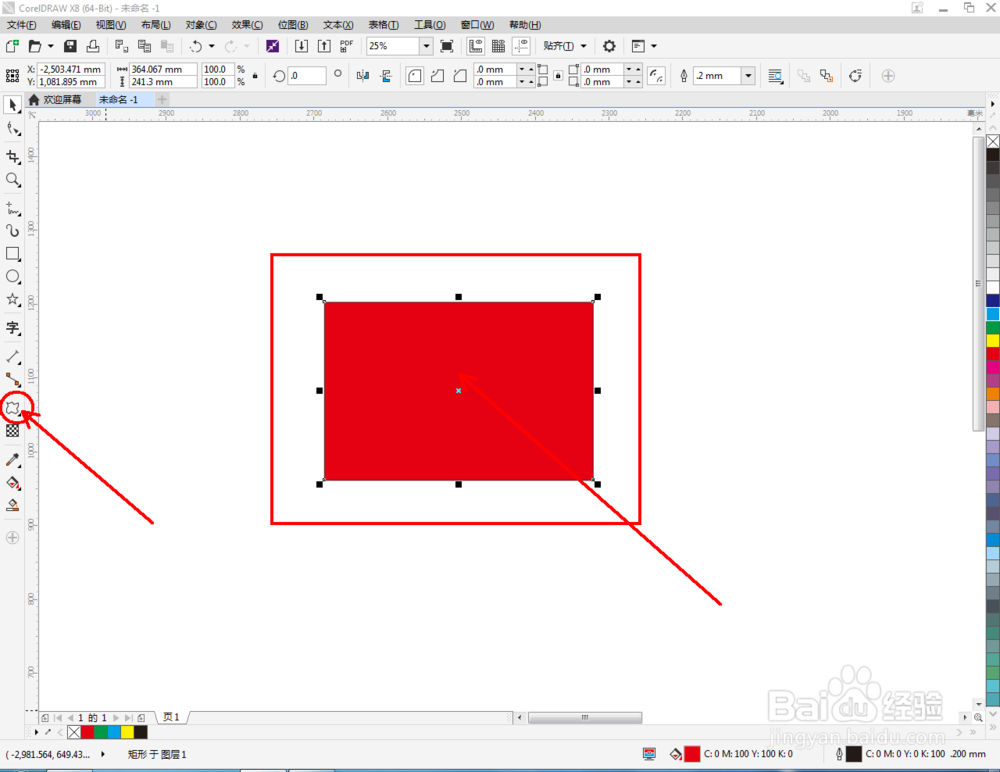




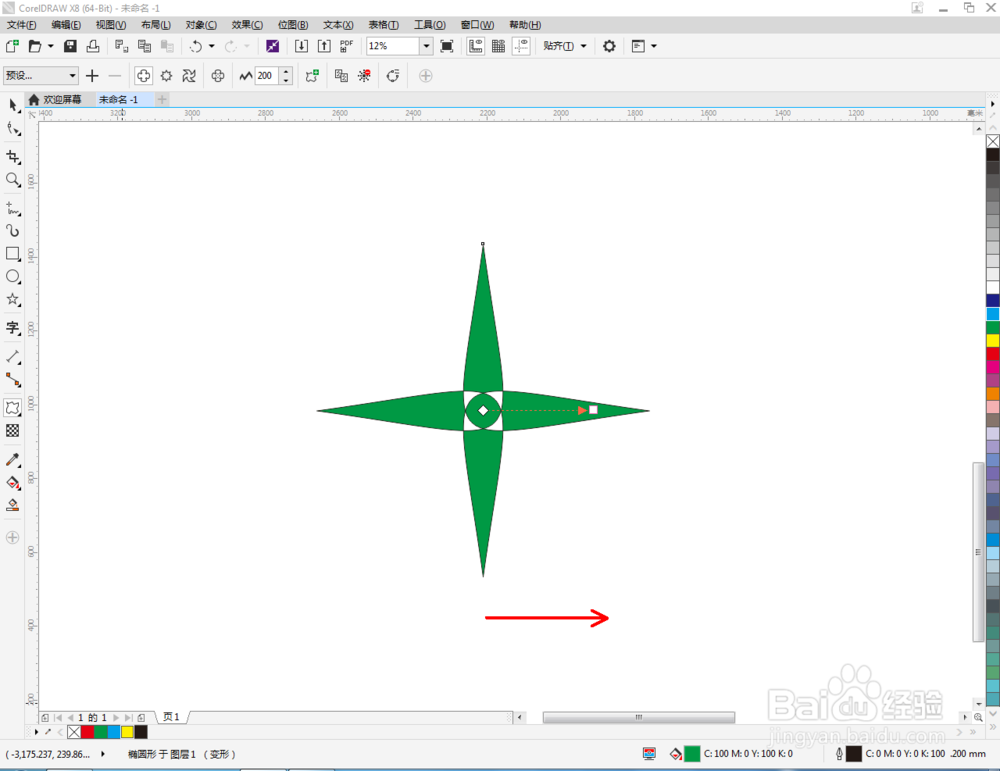 4/5
4/5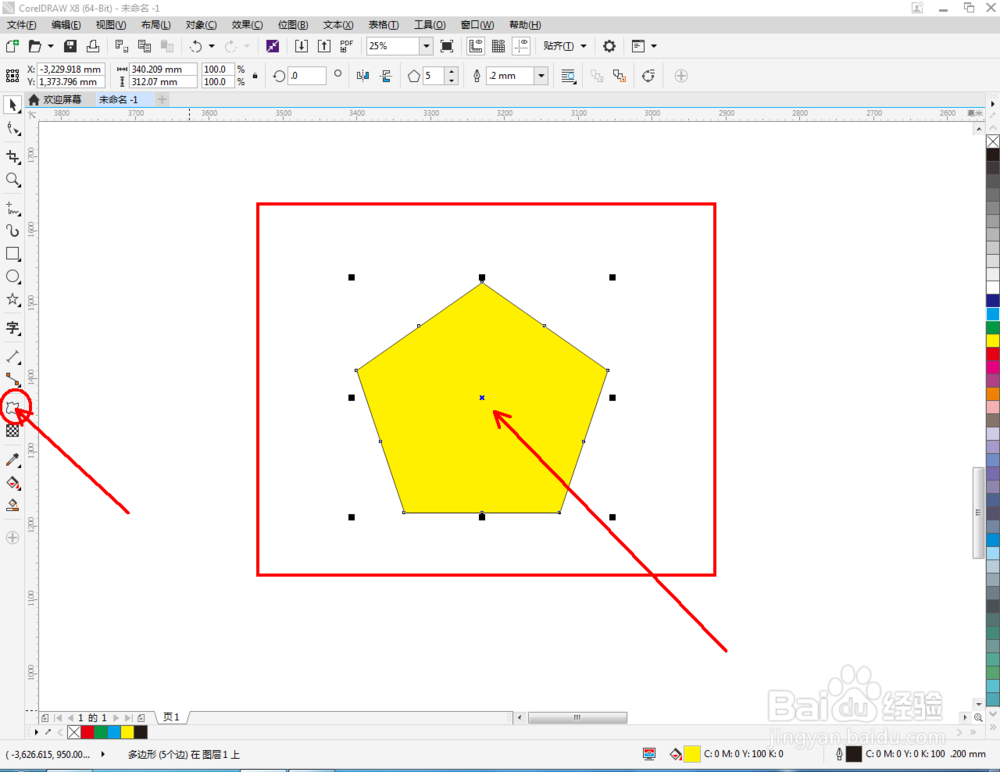
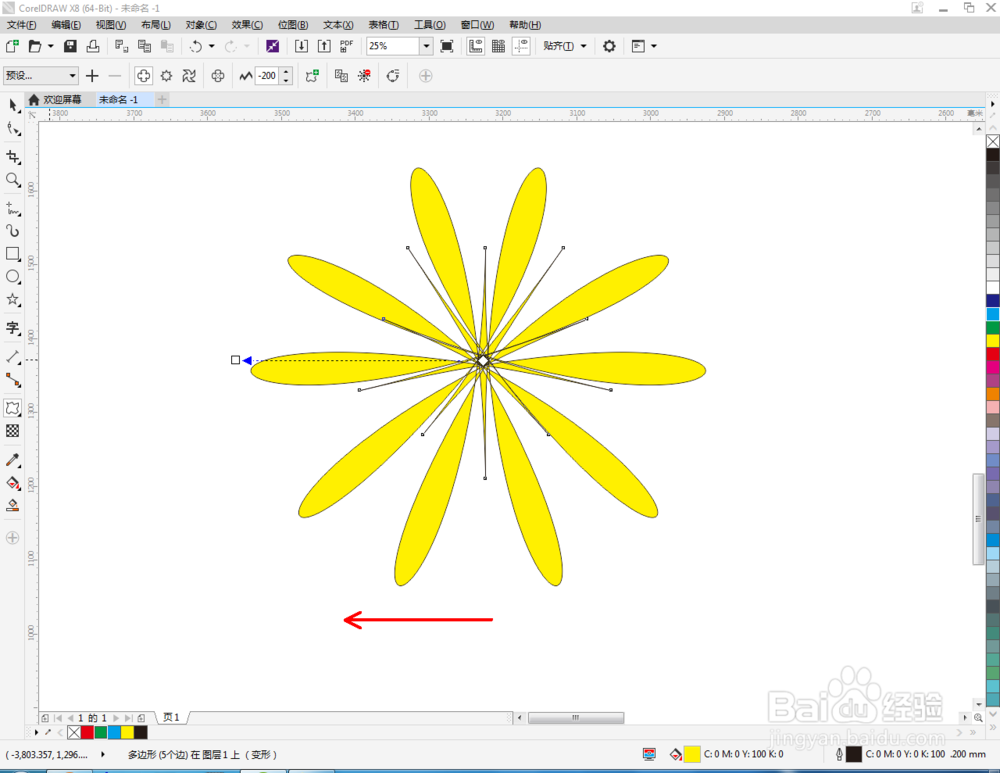


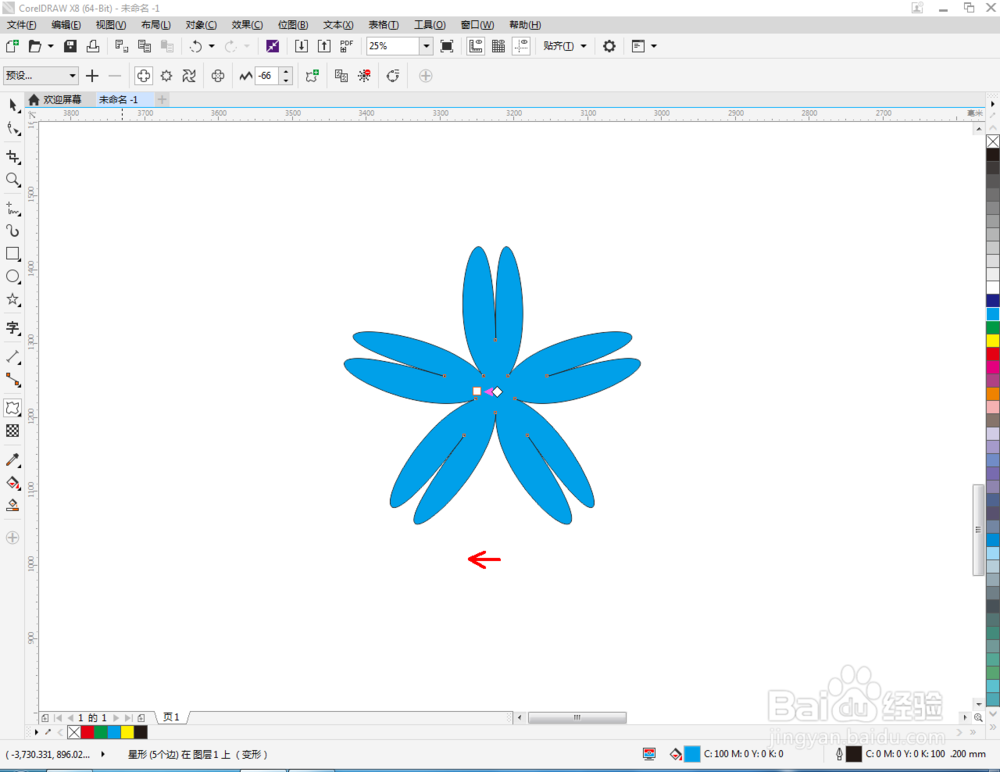
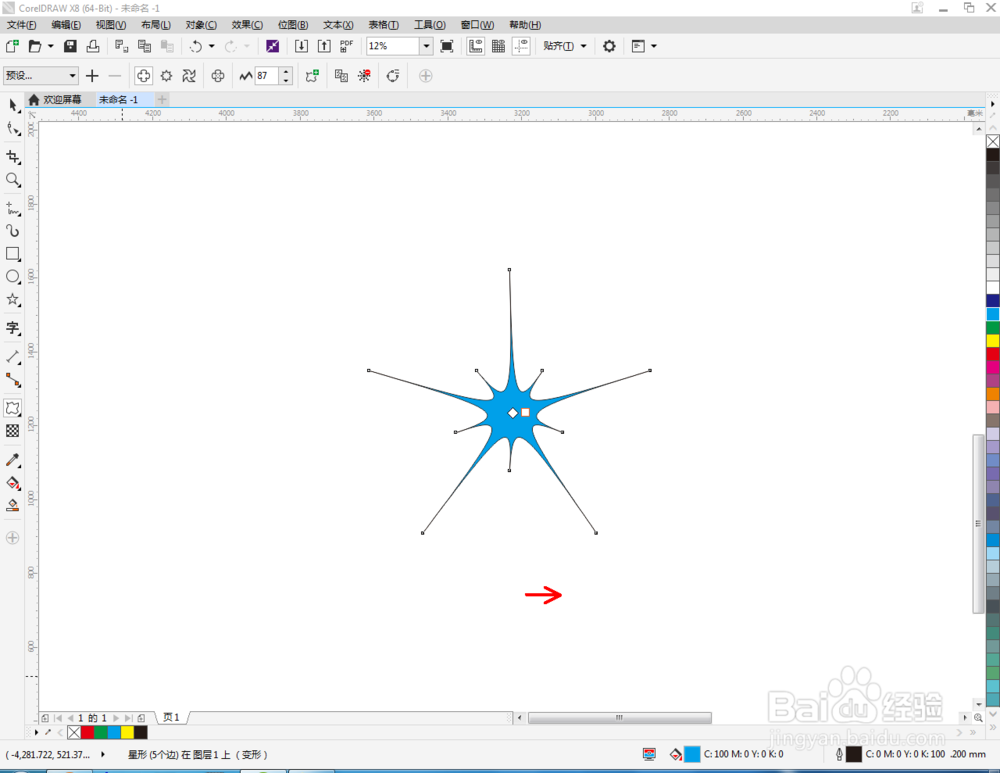 5/5
5/5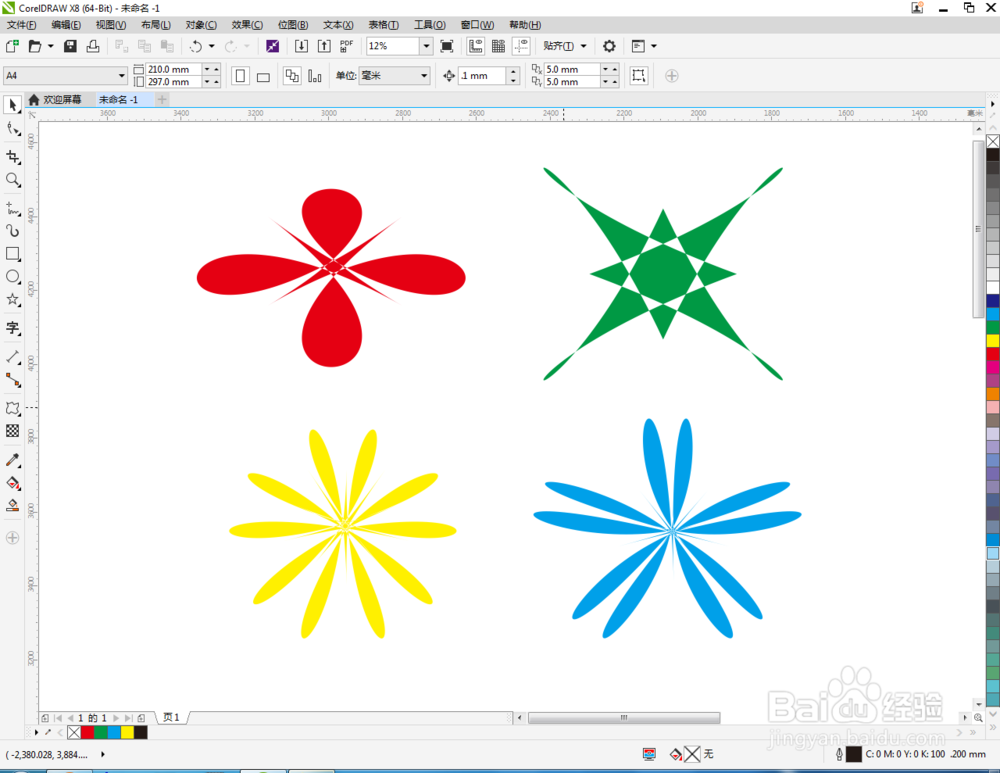
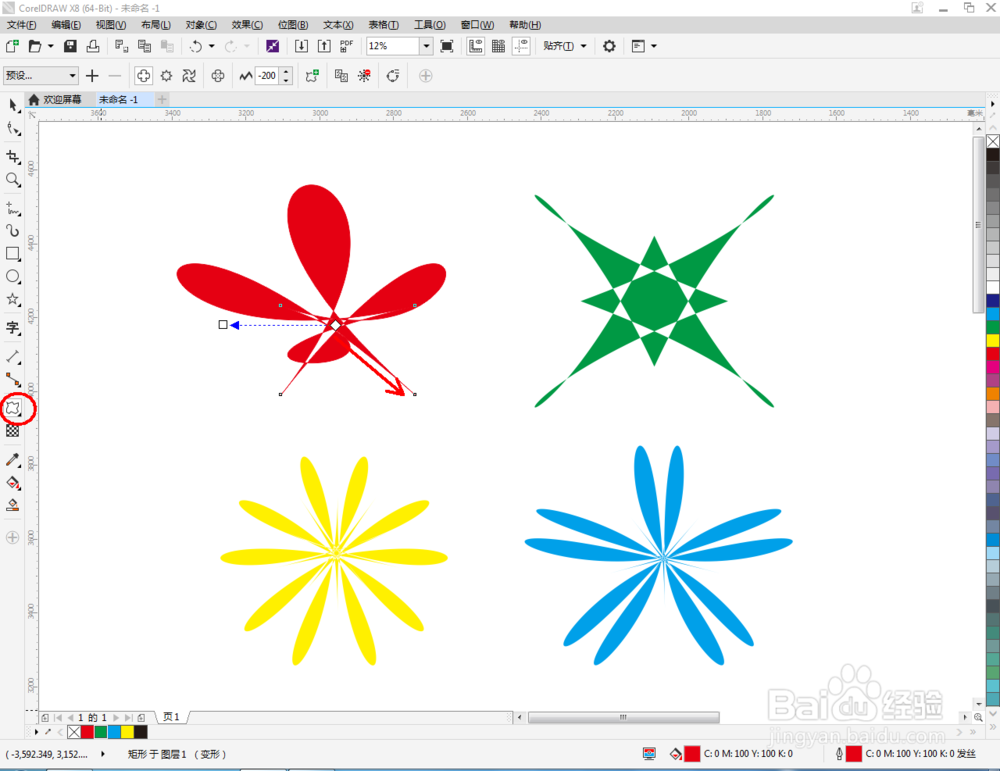
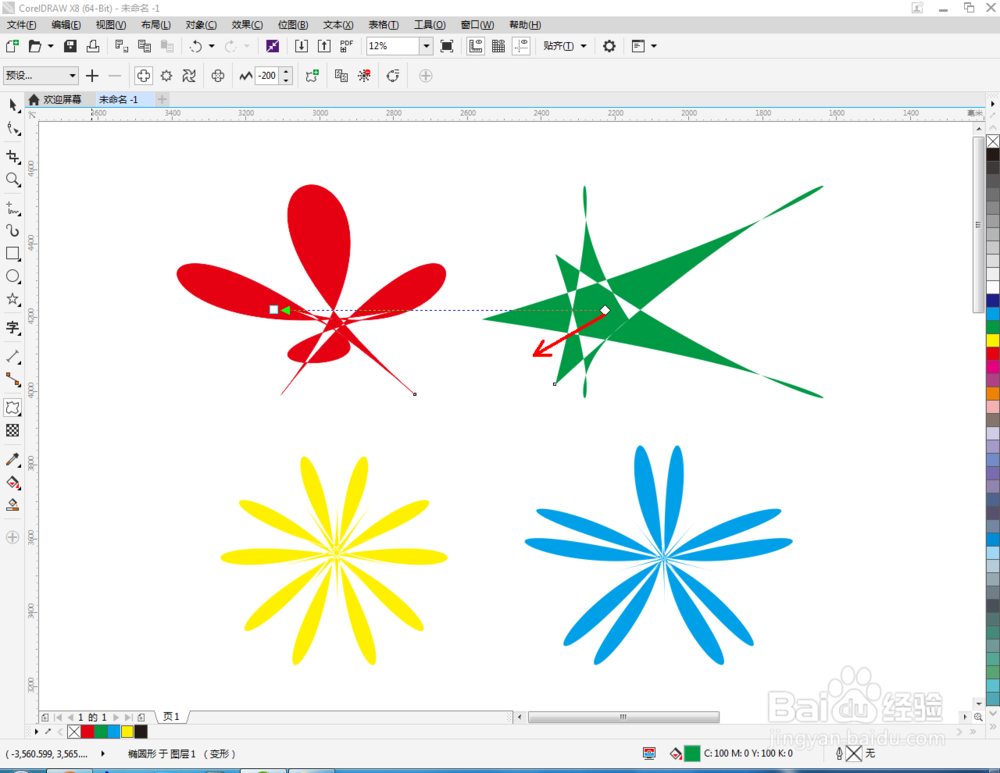
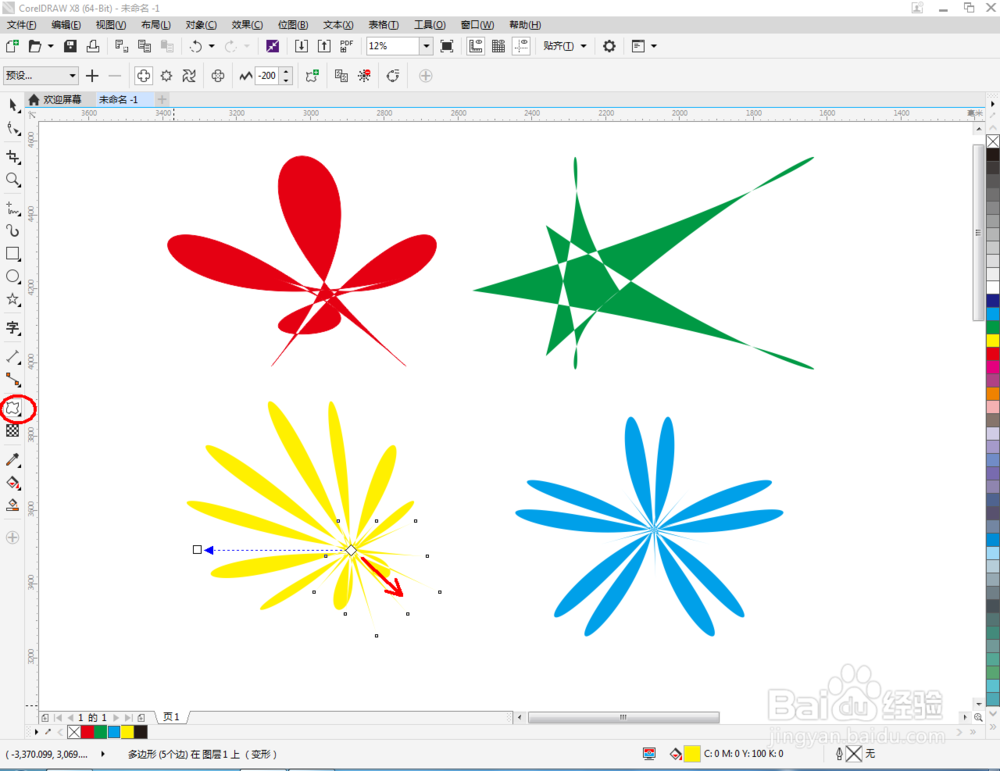

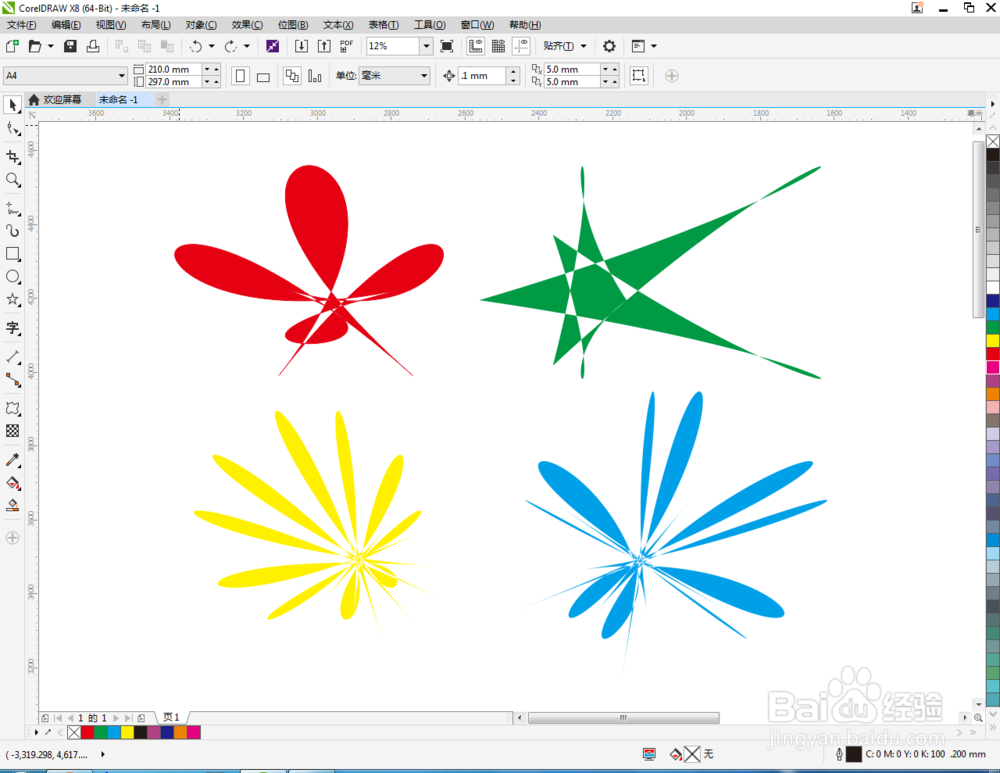
 变形工具CDR变形工具变形CDR
变形工具CDR变形工具变形CDR
打开CorelDRAW X8软件,点击【矩形工具】,绘制一个矩形图案;点击【椭圆工具】绘制出一个圆形图案;点击【多边形工具】绘制一个五边形图案;点击【星形工具】绘制一个星形图案(如图所示);
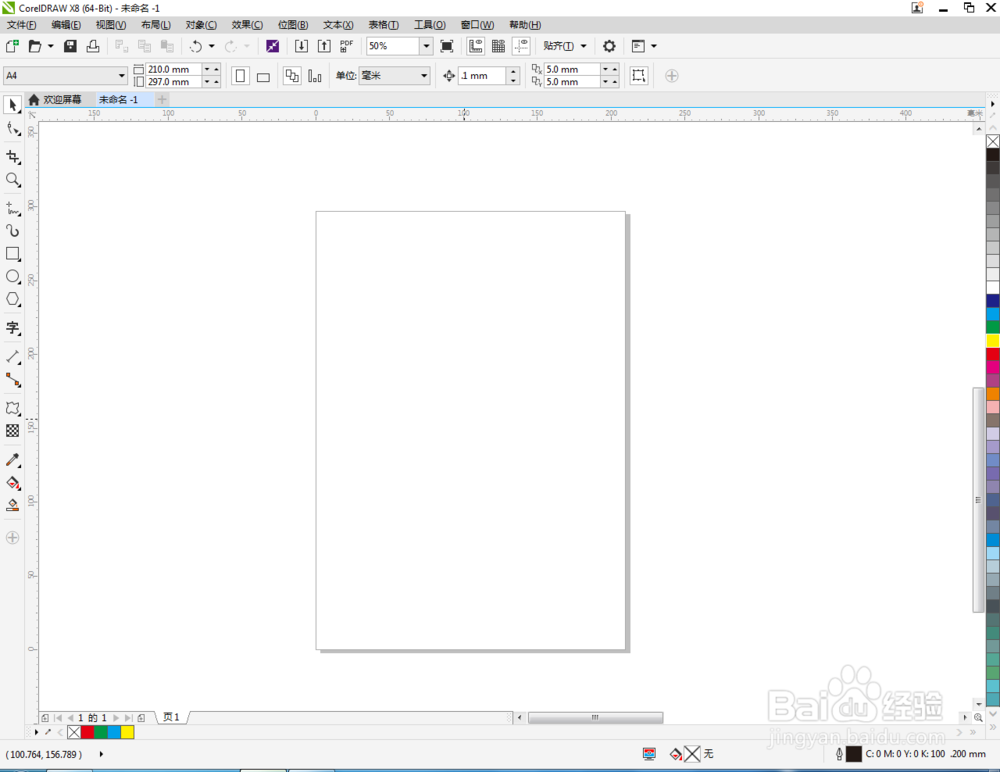

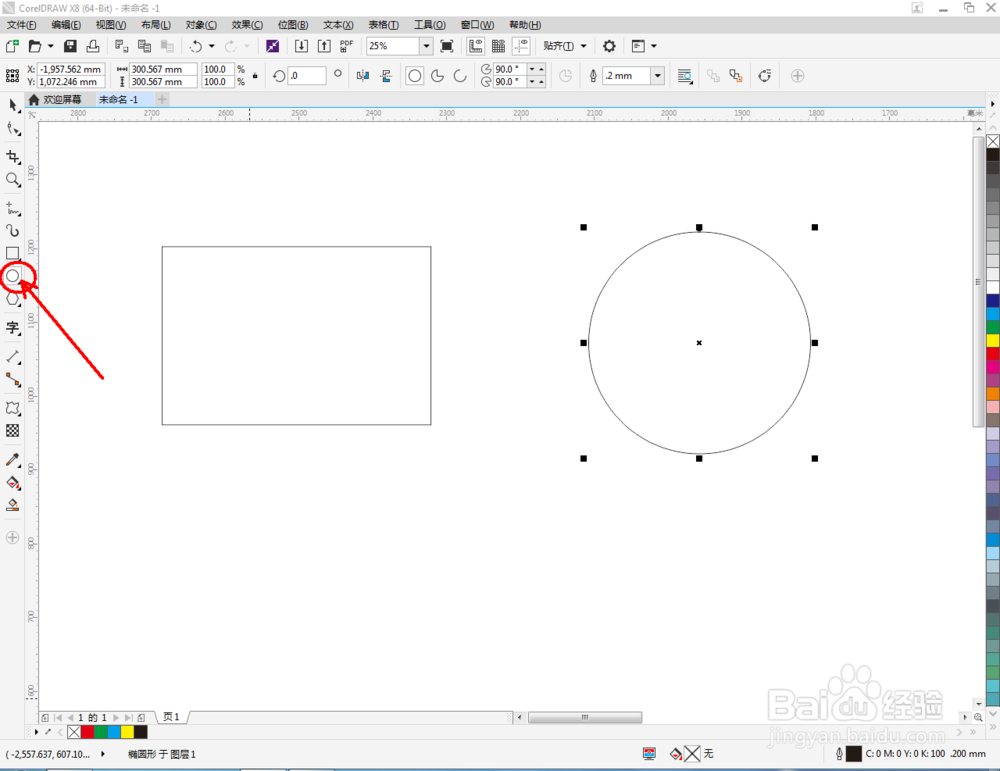

 2/5
2/5选中矩形图案,点击右边色板中的红色,将矩形图案填充为红色;按照同样的步骤,设置好圆形、星形和多边形的颜色(如图所示);
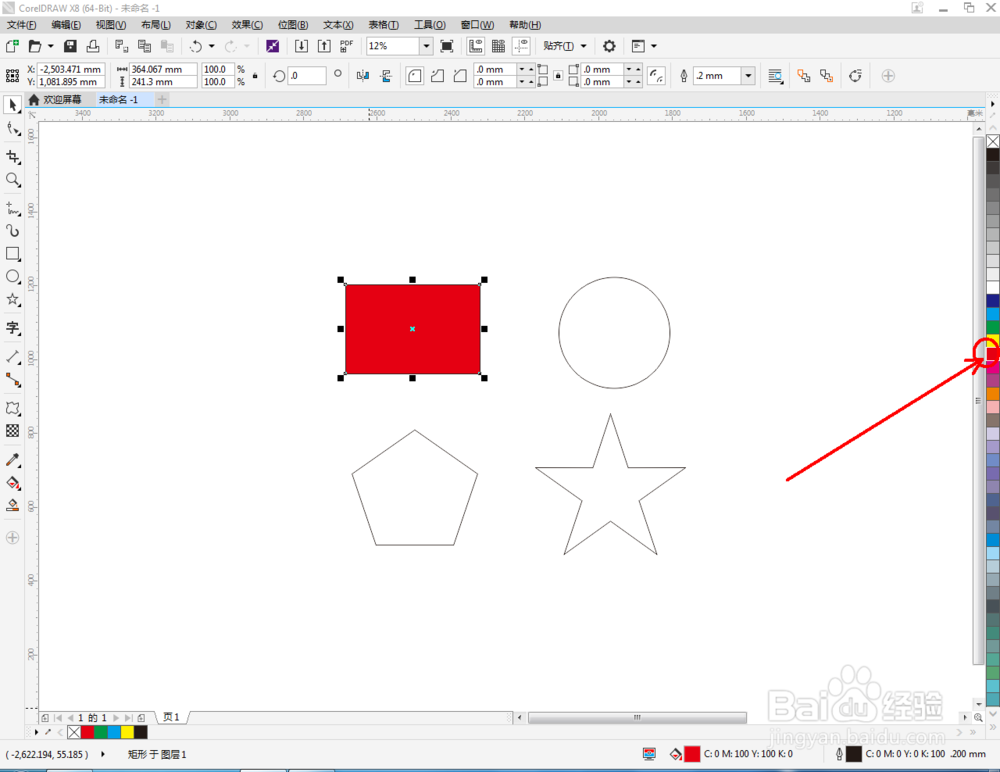
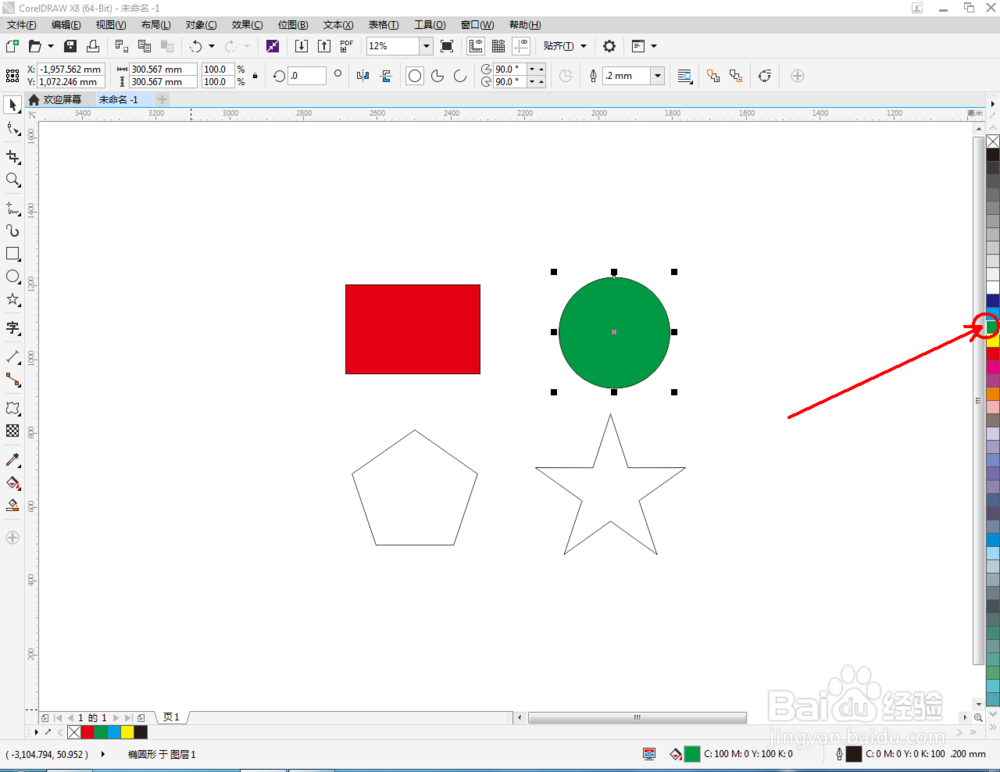


 3/5
3/5选中矩形图案,点击【变形工具】,鼠标点击图案中心点往左拉动,绘制出一个变形图案;鼠标往右拉动,绘制出另外一个变形图案(如图所示)。按同样的步骤完成圆形图案的变形操作;
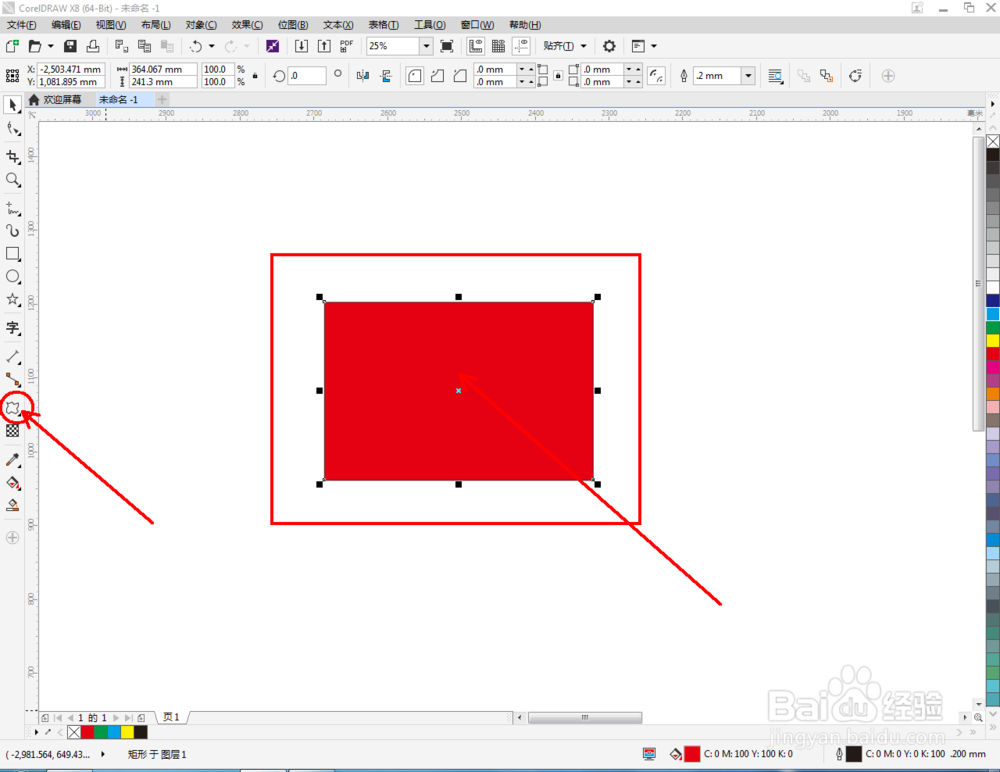




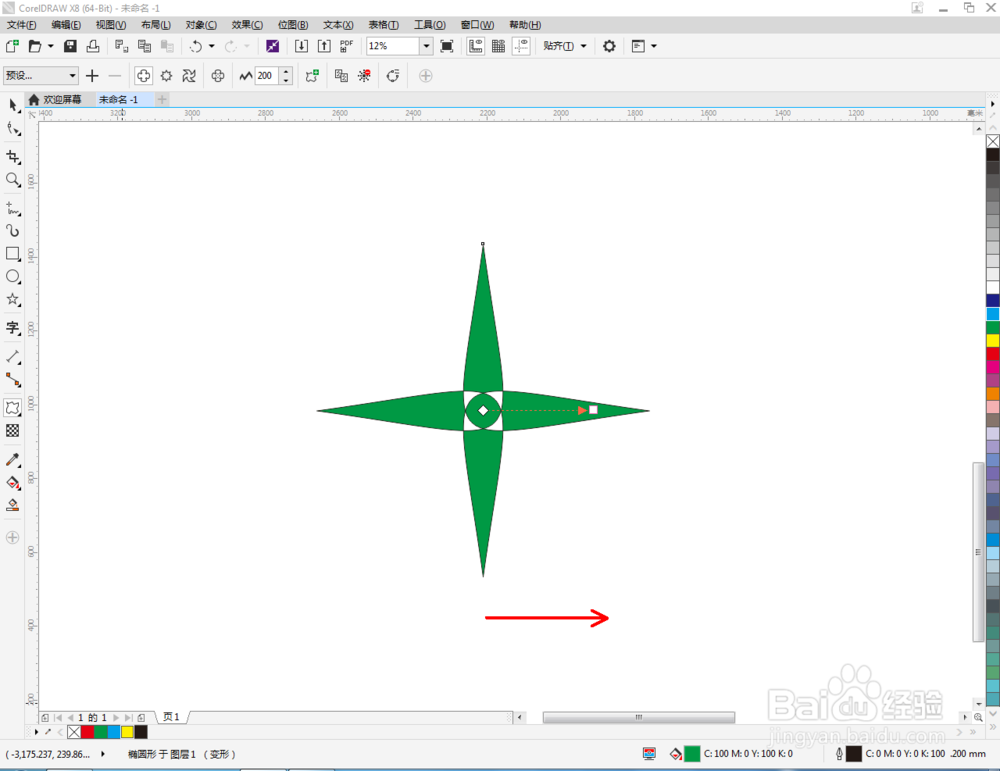 4/5
4/5选中五边形图案,点击【变形工具】,鼠标点击图案中心点往左拉动,绘制出一个变形图案;鼠标往右拉动,绘制出另外一个变形图案(如图所示)。按同样的步骤完成星形图案的变形操作;
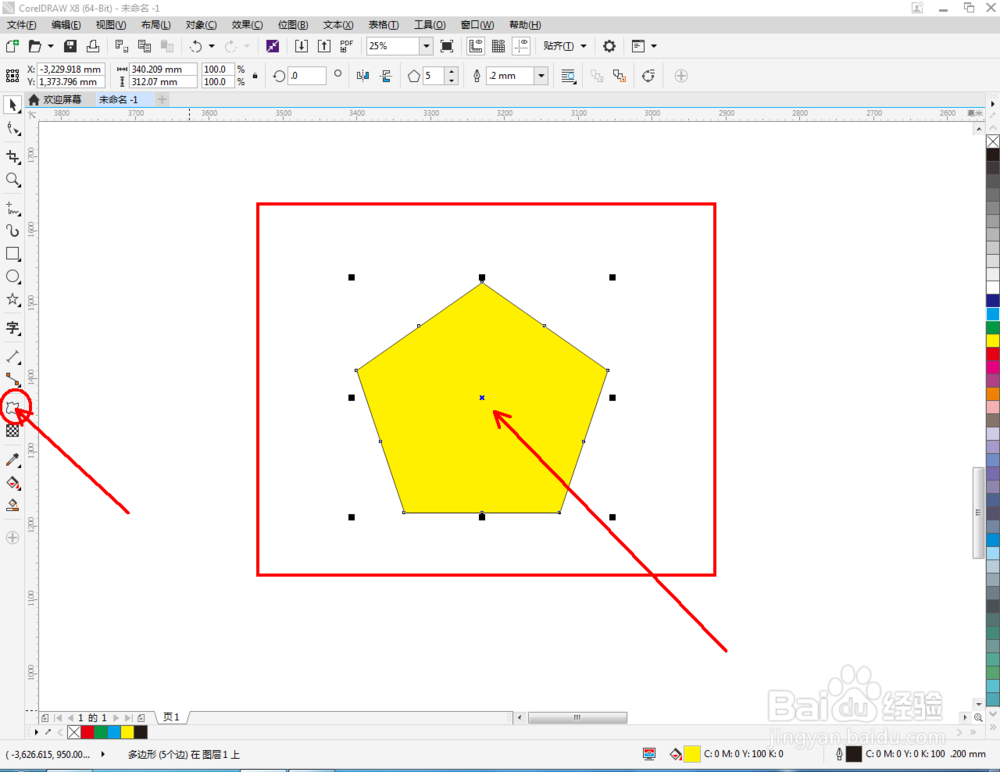
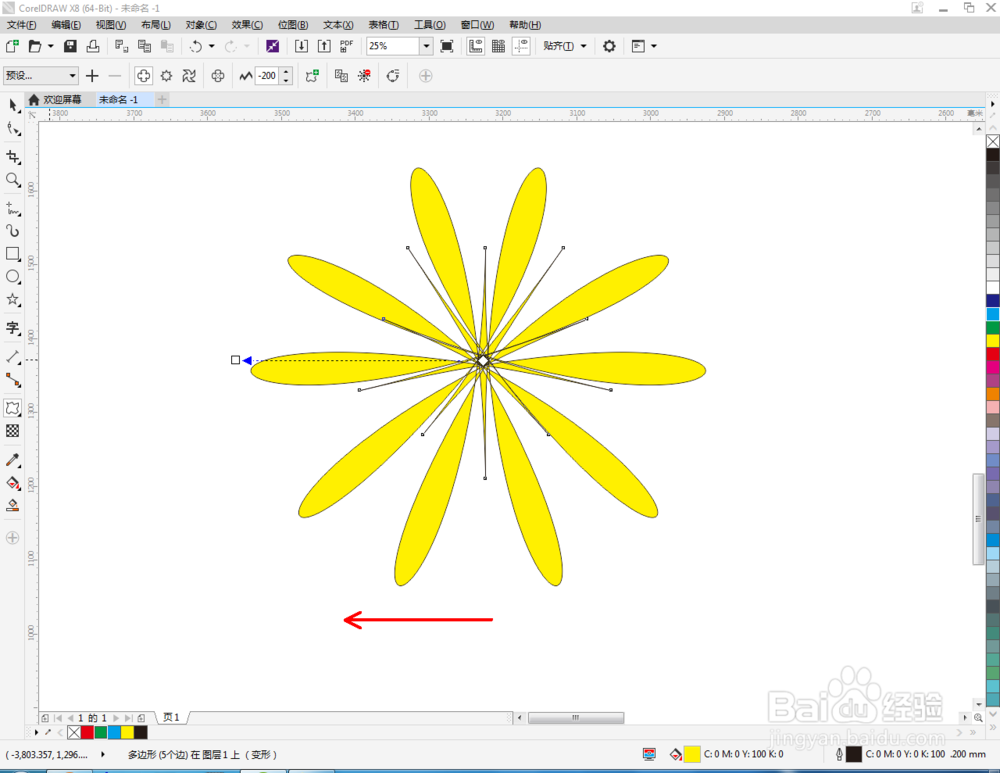


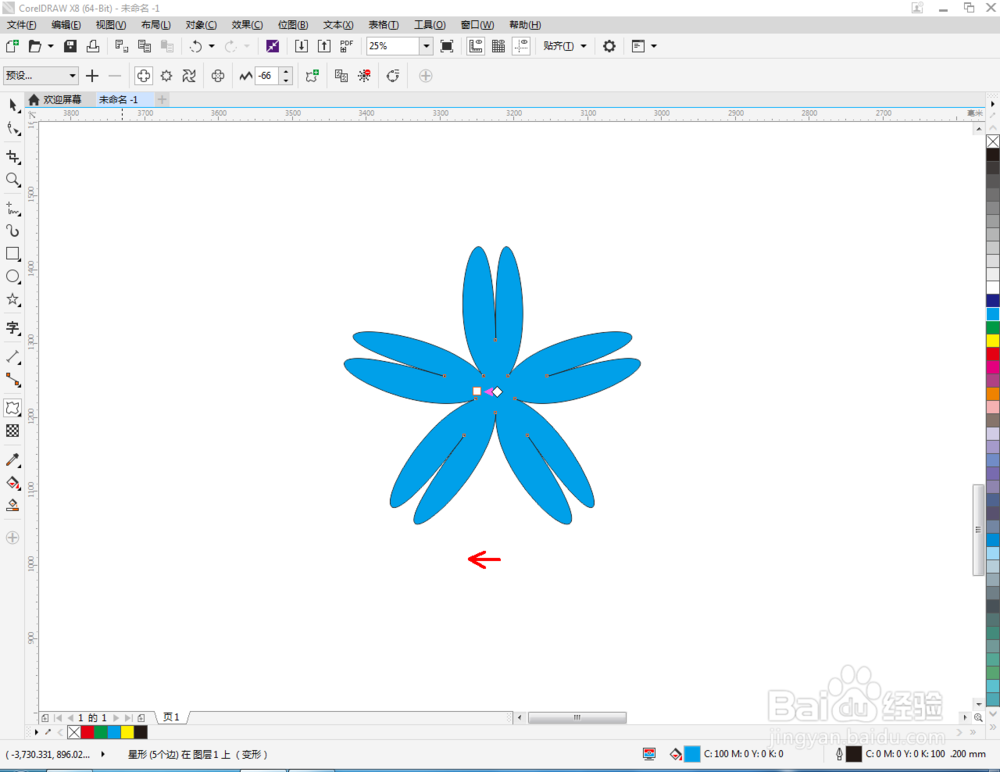
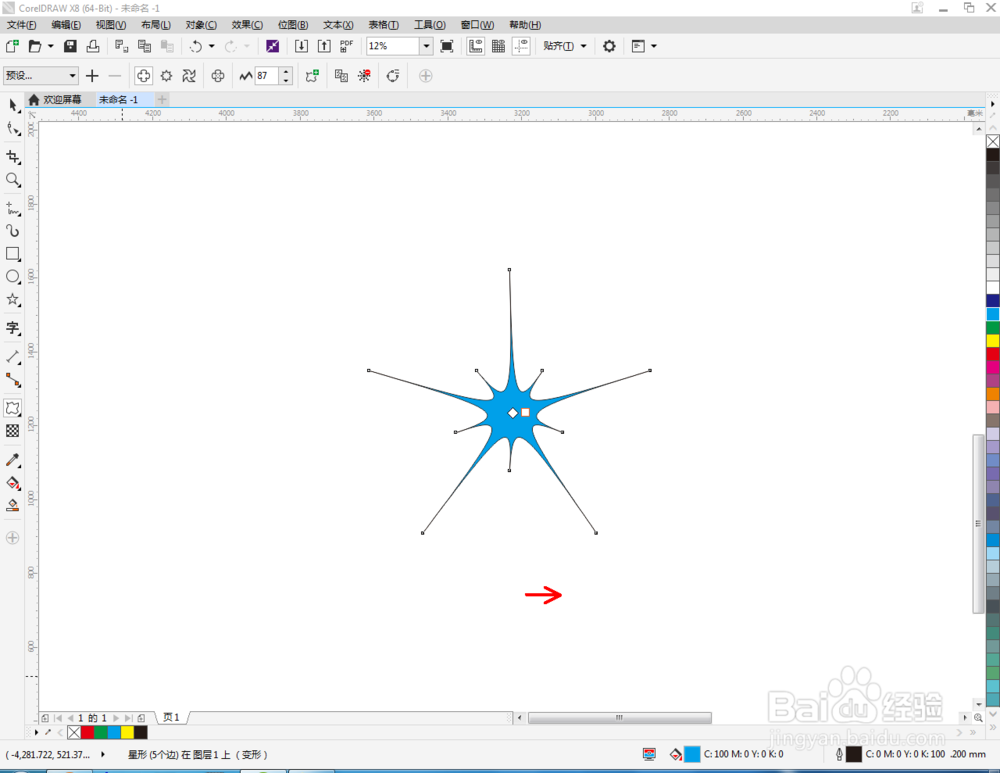 5/5
5/5当然,我们可以在变形后的基础上再进行变形操作,得到更多形状的图案(如图所示)。
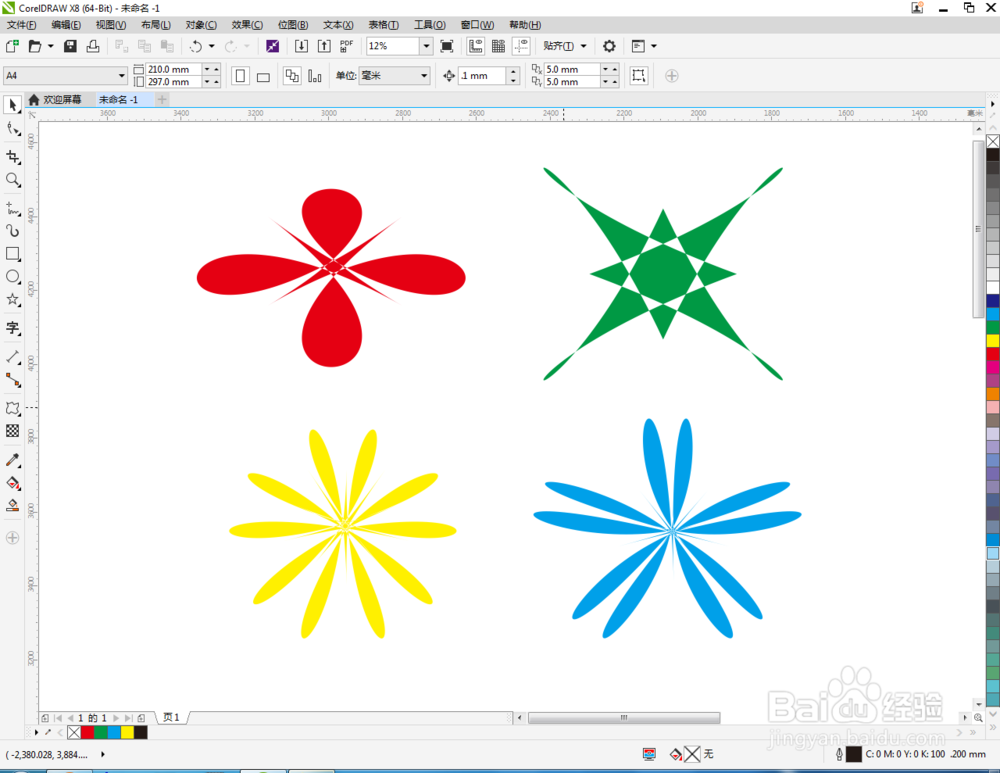
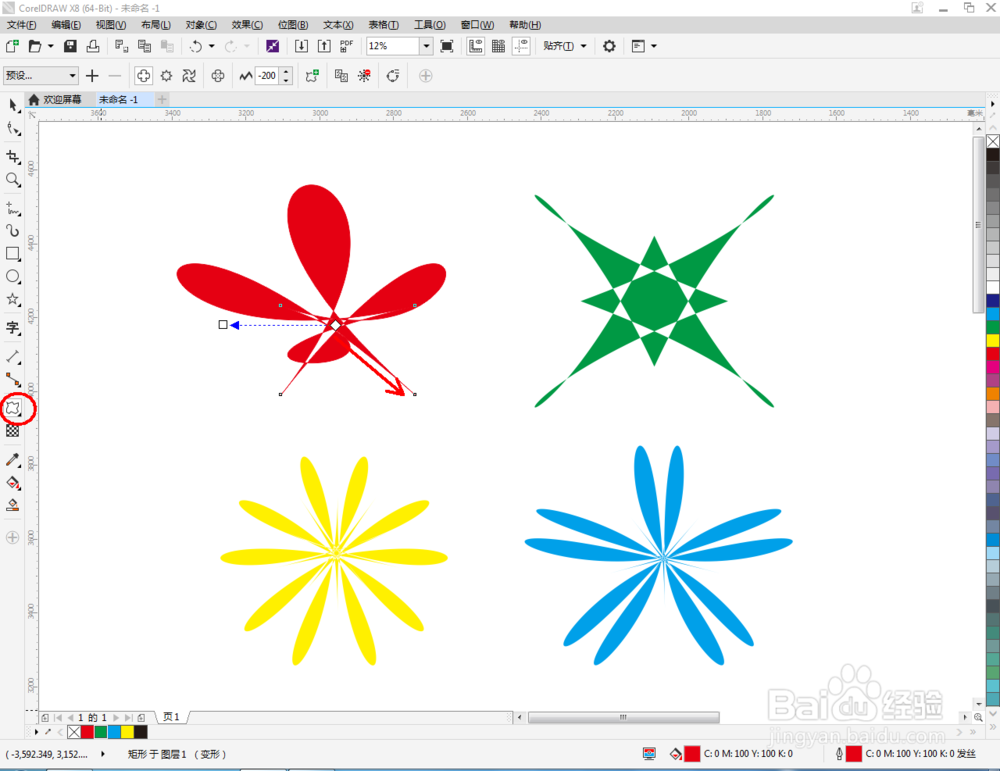
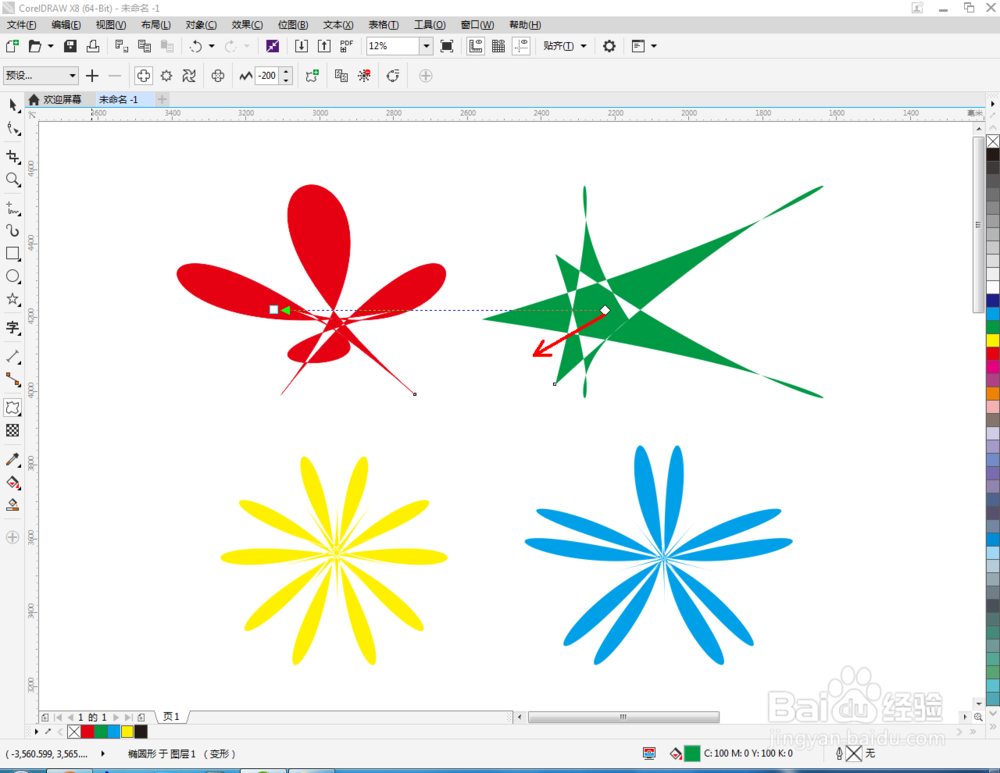
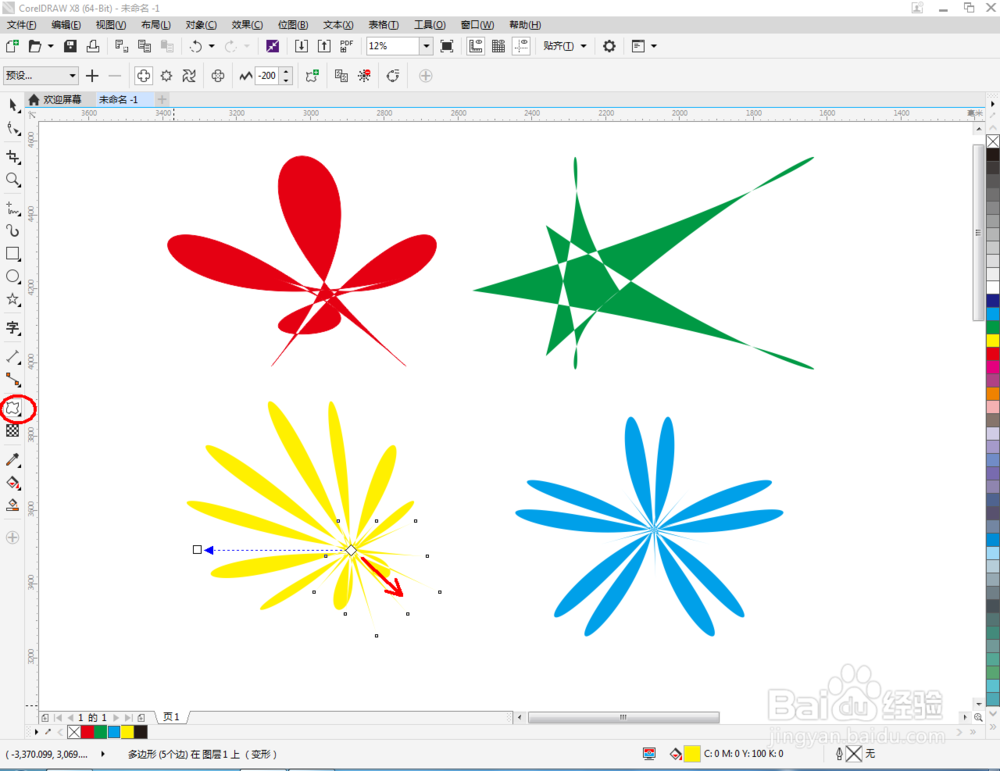

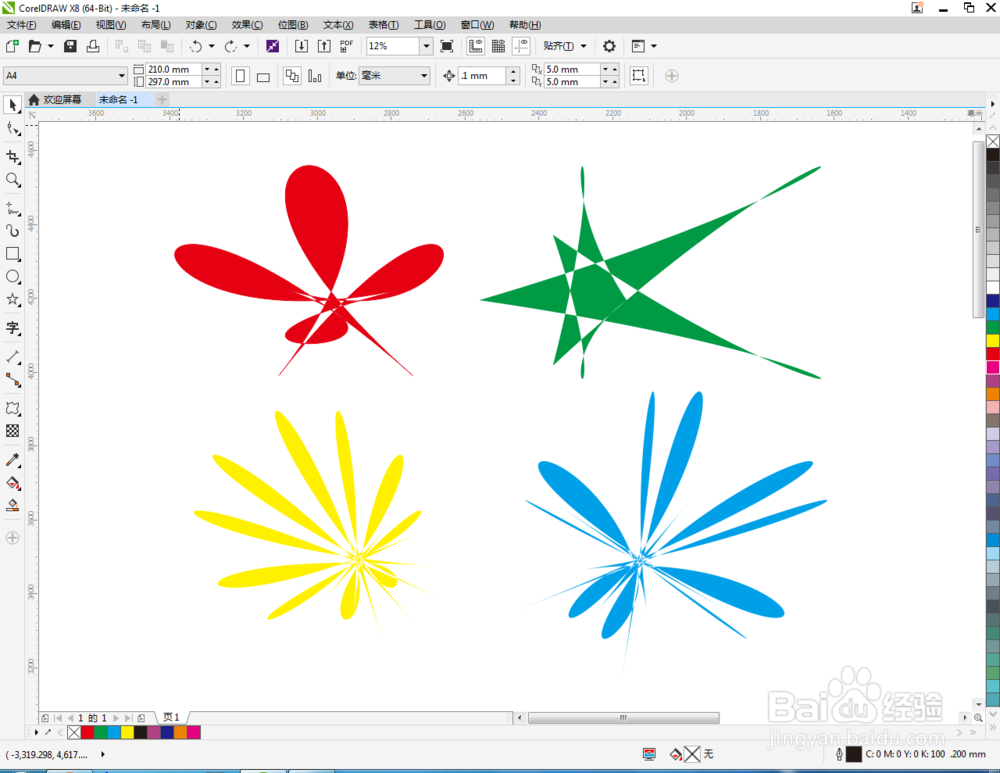
 变形工具CDR变形工具变形CDR
变形工具CDR变形工具变形CDR 版权声明:
1、本文系转载,版权归原作者所有,旨在传递信息,不代表看本站的观点和立场。
2、本站仅提供信息发布平台,不承担相关法律责任。
3、若侵犯您的版权或隐私,请联系本站管理员删除。
4、文章链接:http://www.1haoku.cn/art_287483.html
上一篇:bilibili如何订阅频道
下一篇:烫面油饼的做法
 订阅
订阅